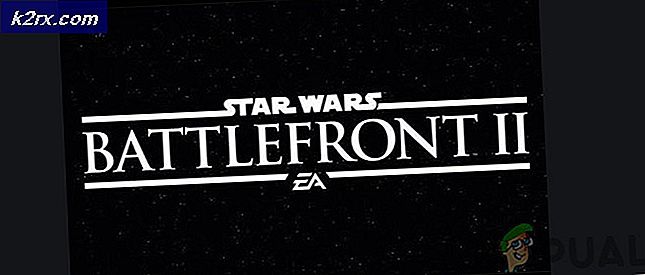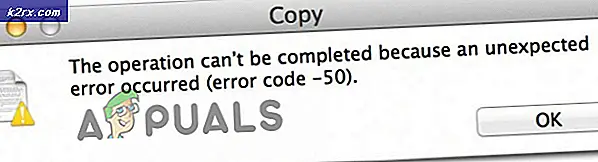Hur fixar jag syre som inte ingår håller kraschar?
Klei Entertainment's Syre ingår inte är ett Survival-simuleringsvideospel. Den släpptes som Steams tidiga åtkomst i februari 2017. Den slutliga versionen släpptes den 30 juli 2019.
Spelet kraschar dock ganska ofta antingen i spelet eller under starten. Detta fenomen rapporteras av flera spelare. Vi kunde hitta orsaker och deras lösningar, som diskuteras nedan.
Vad orsakar syre som inte ingår att krascha?
Vi har noggrant undersökt användarrapporterna och analyserat syre som inte ingår i våra system, vi drar slutsatsen att kraschen kan inträffa av följande skäl, även om det kan hända av andra skäl än vad som nämns nedan.
Kontrollera innan du går vidare att du har administratörsbehörighet till systemet och har enaktivaInternet anslutning. Spara också framsteg eftersom mycket manipulation med spelet / systemet kan äga rum.
Lösning 1:Uppfyll systemkraven
Innan du testar de mer tekniska och detaljerade lösningarna är det som måste säkerställas att systemet där Oxygen Not Included spelas uppfyller spelets minimikrav. Om systemet inte uppfyller kraven kommer användaren att drabbas av olika problem som att krascha, etc.
PC ÅNG OS: Windows 7 - 64 bitar eller Windows 10 - 64 bitar Processor: i5 2,0 GHz dubbelkärna (eller motsvarande AMD) Minne:4 GB RAM Grafik: Intel HD 4600 (motsvarar AMD eller NVIDIA) DirectX:Version 11 Lagring: 1,5 GB tillgängligt utrymme
MAC OSX OS:OSX 10.9 Processor: Dual Core 2 GHz Minne: 4 GB RAM Grafik: Intel HD 4600 (motsvarar AMD eller NVIDIA) Lagring: 2 GB tillgängligt utrymme
LINUX OS:Ubuntu 14.04 Processor: Dual Core 2 GHz Minne: 4 GB RAM Grafik: Intel HD 4600 (motsvarar AMD eller NVIDIA) Lagring: 2 GB tillgängligt utrymme
Det ser ut som att spelet inte är riktigt krävande men i själva verket är spelet inte GPU-krävande men det är ganska RAM-hungrigt spel. Så när du går vidare i spelet kommer det en tid då Systemets RAM blir kvävt, så gör innan du går vidare så är det inte fallet. Denna RAM-kvävning händer vanligtvis på Windows-maskinen.
Om ditt system uppfyller minimikraven på systemet och RAM: n i ditt system inte blir kvävt är det dags att prova nästa lösning.
Lösning 2: Starta om datorn
Innan du går till mer tekniska lösningar anses omstart av systemet vara det första steget i felsökningen av systemrelaterade problem.
- Stäng av systemet.
- Starta sedan om systemet ordentligt genom att också ta bort strömkabeln.
- När systemet har startats om startar du om syre ingår inte.
Om syre som inte ingår kraschar går du vidare till nästa lösning.
Lösning 3: Kör Steam som administratör
Steam-klienten kräver ibland administratörsrättigheter för att utföra vissa funktioner eller för att komma åt vissa filer. Så att köra Steam Client som administratör kan lösa problemet.
- Utgång ångan genom att högerklicka på “Ånga" ikonen i aktivitetsfältet och klicka sedan på "Utgång".
- Högerklicka på “Ånga" ikonen på skrivbordet och välj sedan "Kör som administratör".
- Klicka sedan "Ja".
- Starta "Oxygen Not Included" från Steam Library, inte från någon av dess genvägar.
Vi hoppas att syre inte ingår körs utan något fel, om inte prova nästa lösning.
Lösning 4:Kör ditt spel i kompatibilitetsläge
Vissa Windows-uppdateringar och syre ingår inte kan ha kompatibilitetsproblem och följaktligen slutar syre ej inkluderat att fungera. Att köra spelet i kompatibilitetsläge kan lösa problemet
- tryck påWindows-logotypnyckel & E samtidigt för att öppna “Windows Explorer”.
- Klistra in under den nämnda sökvägen i adressfältet enligt dina systeminställningar
C: \ Program Files (x86) \ Steam \ steamapps \ common \ Oxygen ingår inte
- Högerklicka "OxygenNotIncluded.exe ” och klicka på “Egenskaper".
- Gå till “Kompatibilitet" fliken och markera kryssrutan till vänster om"Kör det här programmet i kompatibilitetsläge för".
- Klicka nu på listrutan och välj “Windows 8, klicka sedan på “Tillämpa" & Klicka på "OK".
- Starta om syre ingår inte för att se att problemet är löst.
- Om inte, upprepa ovanstående steg den här gången för Windows 7från listrutan.
Om Oxygen Not Included fortfarande kraschar i kompatibilitetsläge, gå vidare till nästa fix.
Källa:
Lösning 5: Återställ inställningarna för syre ej inkluderat till standardvärdena
Ibland kan ogiltiga spelinställningar skapa syre som inte ingår för att krascha, så att återställa dem till standardvärden kan lösa problemet.
- Gå till ”Dokument \ Klei \ OxygenNotIncluded \”
- Hitta kplayerprefs.yaml och ta bort den.
- Starta om systemet.
- När omstarten är klar startar du spelet.
Om syre ingår inte fortfarande kraschar, prova nästa lösning.
Lösning 6: Inaktivera antivirusprogram
Vissa antivirus- och brandväggar har också problem med vissa spel och resulterar i falskt positivt. Så om du inaktiverar antivirusprogrammet i ditt system / Windows Defender kan det lösa problemet.
- Öppna din Antivirus program och inaktivera Det.
- Om du använder en separat brandvägg inaktivera den också.
- Kör syret som inte ingår igen och se om problemet uppstår igen.
Om spelet fungerar utan problem lägger du till ångmappen och mappen Oxygen Not Included till undantagslistan i dina AV-inställningar. Om inte gå till nästa lösning.
Lösning 7: Rensa nedladdningscache
Om du nyligen har laddat ner Oxygen Not Included och det kraschar vid start då
Att rensa ångans nedladdningscache kan lösa det kraschande problemet. Även om för närvarande installerade spel inte påverkas måste du logga in på Steam-klienten efteråt.
- Öppna inställningspanelen för Steam-klient genom att välja “Ånga > inställningar”Från klientmenyn uppe till vänster.
- Klicka sedan på “Nedladdningar”Fliken
- Hitta "Rensa nedladdningscache”-Knappen längst ner och klicka sedan på den.
- Efter det kommer en uppmaning att uppmanas att bekräfta att du måste logga in på Steam-klienten igen. Klicka på “Ok”.
Om du fortfarande har problem med syre ingår inte, gå vidare till nästa lösning.
Lösning 8: Koppla bort styrenheten
Ibland om du använder någon styrenhet för att spela spelen i Steam-klienten men den specifika hårdvaran kan skapa olika problem för Steam-klienten och spelet. Så att ta bort kontrollen kan lösa kraschfelet i spelet.
- Stäng av systemet.
- Koppla bort styrenheten.
- Starta om systemet.
- Starta syre ingår inte.
Om kraschfelet fortfarande finns kvar går du till nästa lösning.
Lösning 9:Ändra grenar i syre ingår inte
Många spelare har rapporterat att just detta kraschbeteende började efter att spelet uppdaterades. Återgå till spelversionen genom att ändra din gren kan lösa problemet.
- Kör ånga.
- KlickBibliotek.
- HögerklickaSyre ingår inte och väljEgenskaper.
- Klicka påFliken BETAS.
- Klicka på“Listruta” för att öppna rullgardinsmenyn, klicka på namnet på den filial du vill spela.
- Om du får ett lösenord för att låsa upp lämplig gren skriver du lösenordet i rutan bredvidKONTROLLERA KODEN, klickKONTROLLERA KODEN och din filial kommer nu att visas i rullgardinsmenyn.
- Klicka på "VERIFIERA INTEGRITET I SPELFILER ” efter att ha flyttat till fliken "Lokala filer“. Så att spelet kan uppdateras till den nya utvalda grenen.
- Gå till spara katalogen Oxygen Not Incredited och hitta “WoldGetDataSave.dat”Och”WorldGenSimSave.datFiler och ta bort dem.
- Starta om syre ingår inte.
Om syre ej inkluderat fortfarande kraschar, prova lösningen nästa.
Lösning 10:InstalleraMicrosoft Visual C ++ 2015 körtid
Syre ingår inte kan krascha om Microsoft Visual C ++ 2015 Runtime inte är korrekt installerat på systemet. Eftersom syre ingår inte använder Microsoft Visual C ++ omfördelningsbara runtime-biblioteksfiler installerade på systemet. Om något inte stämmer med dessa filer kan Oxygen Not Included krascha. Så, ominstallera dem är ett bra alternativ för att lösa kraschproblemet.
- Ladda ner "Microsoft Visual C ++ 2015 ” frånMicrosofts webbplats.
- Springa det "nedladdad fil ”och följ instruktionerna som visas på skärmen för att installera Microsoft Visual C ++ 2015 runtime.
- Omstart systemet även om Microsoft Visual C ++ 2015 runtime inte kunde installeras.
- När systemet har startats om, lansera spelet.
Problemet bör åtgärdas nu om inte, kolla nästa lösning.
Lösning 11:Uppdatera din grafikdrivrutin
En saknad / föråldrad grafikdrivrutin i systemet kan orsaka att syre ingår inte kraschar. En användare måste kontrollera sitt system för de uppdaterade drivrutinerna för sitt system. Så uppdatering av dessa drivrutiner kan lösa problemet.
- Ladda ner, installera och kör Speccy.
- Om speccy visar "Radeon", "AMD" eller "RX / R9 / R7 / R3" i "Grafikhuvud”, Besök denna länk för att ladda ner Radeon-programvara, efter nedladdning, kör Radeon-programvaran för att uppdatera grafikdrivrutinen på datorn.
- Om speccy visar "GeForce", "Nvidia", "GTX" eller "RTX" i "Grafikhuvudet" använder du den här länken för att ladda ner GeForce Experience-programvaran för att uppdatera grafikdrivrutinerna på datorn.
- Eller så kan du besöka grafikkortets tillverkares webbplats för att hitta drivrutinerna enligt datorns operativsystem och sedan ladda ner, installera och köra drivrutinen.
- Efter uppdatering startar drivrutinerna Oxygen Not Included
Om det fortfarande kraschar, gå till nästa lösning.
Lösning 12:Sök efter Windows-uppdateringar
Windows-uppdateringar adresserar många buggar av hårdvara och programvara. Så för att hålla systemet fritt från buggar är det alltid bra att uppdatera ditt system. Om ditt system inte uppdateras kan det lösa problemet genom att uppdatera det.
- Öppna "Windows-inställning ” genom att trycka på Windows Key + I & klicka sedan på “Uppdatering och säkerhet”.
- Klicka sedan på “Sök efter uppdateringar”.
- När systemet har uppdaterats kör du “Syre ingår inte”
Om det fortfarande inte är klart att krascha, prova nästa lösning.
Lösning 13:Ändra kraftplanen på din dator
Om systemets energialternativ är i balansläge kommer det att sakta ner systemet för att spara energi vilket kan leda till låg prestanda för systemet, vilket resulterar i att syre som inte ingår kan krascha. Balanserat läge justerar automatiskt processorns hastighet efter datorns behov. Medan högpresterande läge håller din dator i hög hastighet för det mesta. Kom ihåg att systemet genererar mer värme i detta strömläge. Så att ändra kraftplanen till hög prestanda kan lösa detta kraschproblem.
- tryck påWindows-logotyp och skriv sedankontrollera. Och i den resulterande menyn klickar du Kontrollpanel.
- Under Visa av, klick Stora ikoner.
- VäljStrömalternativ.
- VäljHög prestanda.
- Omstart datorn.
- Starta syre ingår inte.
Om kraschproblemet inte är löst, gå vidare och prova nästa lösning.
Lösning 14: Installera om syre ingår inte
Om det är några spelfiler eller inställningar som skapar problem kan det lösa problemet att installera om Oxygen Not Incredited om.
- Om Steam körs nu högerklickar du på ikonen "Steam" i aktivitetsfältet och klickar sedan på "Utgång".
- tryck påWindows-logotypnyckel ochEsamtidigt för att öppna ”Utforskaren”.
- Klistra in följande sökväg i adressfältet enligt dina systeminställningar
C: \ Program Files (x86) \ Steam \ steamapps \ common
- Markera Syre ingår inte mappenoch tryck sedan påRadera på tangentbordet för att radera mappen.
- Starta nu Steam och ladda ner och installera sedan "Oxygen ingår ej".
- Starta nu spelet "Oxygen Not Included".
Om ditt spel fortfarande kraschar efter att du installerat om spelet, gå till nästa lösning.
Lösning 15: Installera om Steam
Om olyckligtvis fortfarande ditt problem inte är löst, installera ångan igen som en sista utväg för att lösa problemet.
- Klicka på "Öppna filplats"efter att högerklicka på"Ånga"klientikon på datorns skrivbord.
- Kopiera “steamapps ” mappen och placera sedan kopian på en annan plats för att säkerhetskopiera.
- Tryck på "Windows-logotyp ” och skriv sedan “kontrollera". klicka sedan på "Kontrollpanel".
- Under Visa av, VäljKategori.
- Välj "Avinstallera ett program ”.
- Högerklicka "Ånga" & Klicka sedan "Avinstallera ”.
- För att avinstallera Steam, följ instruktionerna på skärmen och vänta tills processen är klar.
- Ladda ner ånga
- Öppna den nedladdade filen för att installera Steam.
- Högerklicka nu på “Steam-ikon ”
- Välj sedan “Öppna filplats".
- Flytta säkerhetskopian mapp för steamappssom säkerhetskopierades till din nuvarande katalogplats.
- Starta om Steam och ditt spel.
Förhoppningsvis kan du spela Oxygen Not Included nu. Njut av ditt spel! Om du har några frågor eller förslag, lämna gärna en kommentar nedan.